Kladblok gebruiken om een gedateerd log- of journaalbestand te maken

Kladblok is al jaren de standaardteksteditor in Windows waarmee u platte tekstbestanden kunt maken en bewerken. Maar wist u dat u Kladblok ook kunt gebruiken om een verouderd logboek of dagboek bij te houden? Het is heel eenvoudig en we laten u zien hoe.
Open Kladblok en typ.LOGin hoofdletters op de eerste regel van het nieuwe tekstbestand.
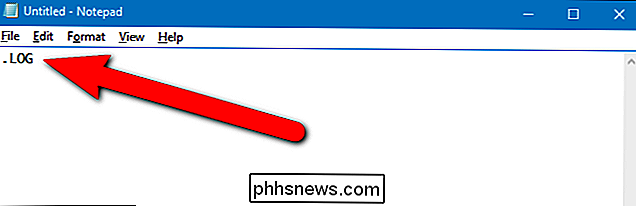
Selecteer "Opslaan als" in de " Bestandsmenu.
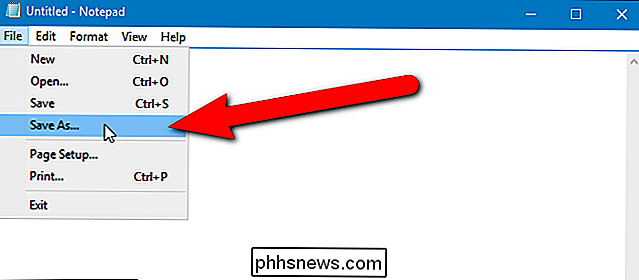
Navigeer naar de map waarin u uw logbestand of logboekbestand wilt opslaan. Voer een naam in voor het bestand in het vak "Bestandsnaam" en klik op "Opslaan". U kunt het bestand elke gewenste naam geven.
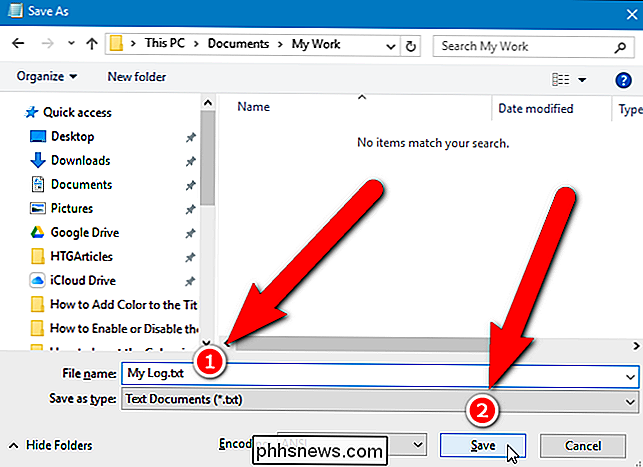
De tijd en datum worden pas aan het bestand toegevoegd als u het bestand sluit en opnieuw opent. Klik dus op de knop "X" in de rechterbovenhoek van het venster Kladblok om sluit het.
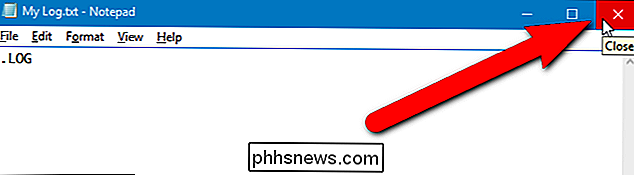
Open het tekstbestand dat u hebt opgeslagen opnieuw. De tijd en datum worden automatisch ingevoerd en de cursor wordt op de volgende regel geplaatst zodat u kunt beginnen met het typen van uw logboek of journaalboeking. Sla het bestand op wanneer u klaar bent en sluit Kladblok.

De volgende keer dat u het bestand opnieuw opent, worden de tijd en datum aan het einde van het bestand toegevoegd. Uw bestand zal beginnen te lijken op de afbeelding aan het begin van dit artikel. U kunt het bestand verplaatsen of de naam ervan wijzigen en de datum en tijd worden nog steeds elke keer dat u het bestand opent ingevoegd.

Hoe u ADB installeert en gebruikt, de Android Debug Bridge-hulpprogramma
ADB, Android Debug Bridge, is een opdrachtregelprogramma dat wordt meegeleverd met de Android SDK van Google. ADB kan uw apparaat via USB bedienen vanaf een computer, bestanden heen en weer kopiëren, apps installeren en verwijderen, shell-opdrachten uitvoeren en nog veel meer. We hebben een aantal andere trucjes behandeld waarvoor ADB in het verleden nodig was, waaronder back-up en herstelt u uw smartphone of tablet en installeert u Android-apps standaard op uw SD-kaart.

Uw Windows Server Cipher Suite voor betere beveiliging bijwerken
U voert een respectabele website uit die uw gebruikers kunnen vertrouwen. Rechts? Misschien wil je dat twee keer controleren. Als uw site op Microsoft Internet Information Services (IIS) wordt uitgevoerd, kunt u een verrassing verwachten. Wanneer uw gebruikers proberen verbinding te maken met uw server via een beveiligde verbinding (SSL / TLS), biedt u deze mogelijk geen veilige optie.


